来源:小编 更新:2024-12-22 07:25:37
用手机看
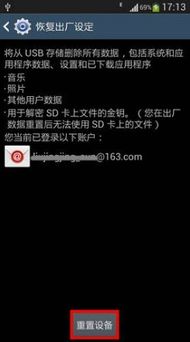
在智能手机的使用过程中,我们可能会遇到各种问题,如系统卡顿、应用崩溃、系统更新失败等。这时,恢复初始系统(出厂设置)可能是一个有效的解决方案。本文将详细介绍安卓手机恢复初始系统的步骤和注意事项。
恢复初始系统,顾名思义,就是将安卓手机恢复到出厂时的状态。这意味着所有个人数据、下载的应用和设置都会被清除,手机将像新的一样。这个过程可以帮助解决一些系统问题,但也会导致数据丢失,因此在进行此操作前,请务必备份重要数据。
将数据备份到云端:许多手机都支持将数据备份到云端,如Google Drive、Dropbox等。
连接电脑进行备份:使用USB数据线将手机连接到电脑,然后将数据复制到电脑上。
使用手机自带备份工具:许多安卓手机都自带备份工具,如三星的“三星云”、华为的“华为云”等。
不同品牌的安卓手机,恢复初始系统的步骤可能会有所不同。以下以安卓手机为例,介绍一般步骤:
打开设置:在手机主屏幕上找到“设置”图标,点击进入。
找到系统管理:在设置中,往下滑动,找到“系统”或“关于手机”这一项,点击进入。
选择重置选项:在系统菜单中,会有一个“重置”选项,点击进入。
选择“恢复出厂设置”:在重置选项中,选择“恢复出厂设置”。
确认操作:系统会提示您确认是否要恢复出厂设置,请仔细阅读提示信息,然后点击“确认”。
等待恢复:系统开始恢复出厂设置,这个过程可能需要一段时间,请耐心等待。
除了通过设置菜单恢复出厂设置外,还可以通过进入recovery模式进行恢复。以下是以进入recovery模式进行恢复的步骤:
关闭手机:首先确保手机处于关机状态。
进入recovery模式:同时按住电源键和音量键(具体按键组合可能因手机型号而异),直到出现recovery模式界面。
选择“wipe data/factory reset”:在recovery模式下,使用音量键上下选择,使用电源键确认,选择“wipe data/factory reset”。
确认操作:系统会提示您确认是否要清除所有数据,请仔细阅读提示信息,然后点击“确认”。
等待恢复:系统开始恢复出厂设置,这个过程可能需要一段时间,请耐心等待。
在进行恢复初始系统的操作时,请注意以下事项:
确保手机电量充足,以免在恢复过程中因电量不足而中断操作。
在进行恢复出厂设置之前,请确保已经备份了所有重要数据。
恢复出厂设置后,手机将重新启动,首次进入系统速度可能较慢,请耐心等待。
如果恢复出厂设置后仍然存在问题,建议联系手机制造商或专业维修人员寻求帮助。
恢复初始系统是解决安卓手机系统问题的有效方法之一。通过本文的介绍,相信您已经了解了恢复初始系统的步骤和注意事项。在进行操作时,请务必谨慎,确保数据安全。祝您操作顺利,手机恢复如新!